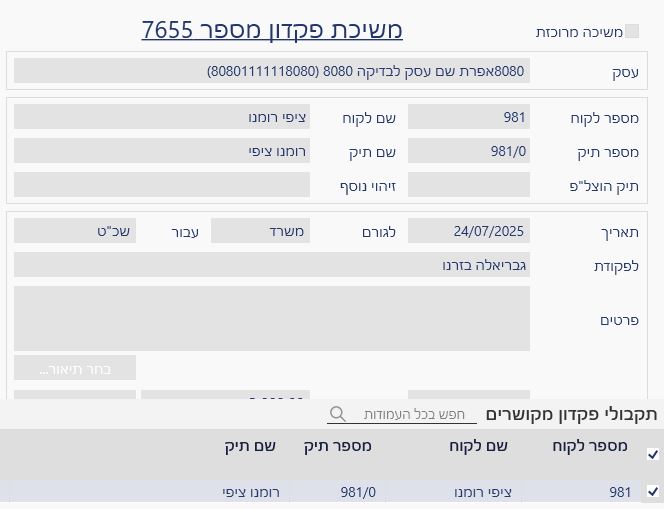משיכה מפקדון
לאחר הפקת קבלת פקדון, נבצע משיכה מפקדון
לטובת תשלום הוצאות כמו אגרה, שכ"ט או העברת הכספים ללקוח.
הוספת משיכה מפקדון יכולה להתבצע ממספר מקומות בתוכנה:
א. במסך הראשי ← תפריט פקדונות ← הוסף משיכה.
ב. מכרטיס הלקוח או התיק ← חוצץ פקדונות ← כפתור ![]() [הוסף] ← הוסף משיכה מפקדון.
[הוסף] ← הוסף משיכה מפקדון.
ייפתח מסך פרטי משיכת פקדון חדשה, עם שדות למילוי. במאמר נעבור על השדות העיקריים:
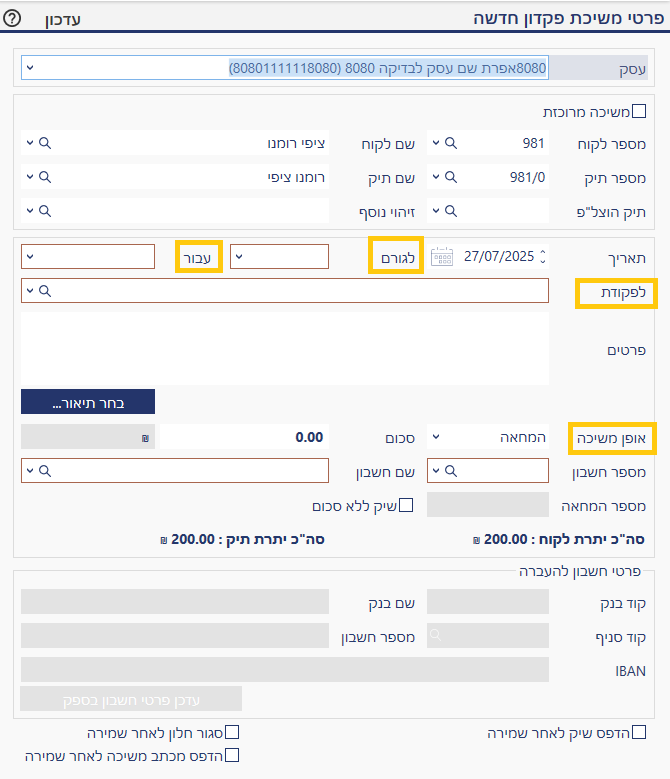
- שדות "פרטי לקוח/תיק" – פרטי התיק אליו תהיה משוייכת המשיכה.
- שדה "לגורם" – בחרו בגורם אליו מועבר הכסף:
א. לקוח – העברת כסף ללקוח המיוצג על ידי המשרד.
ב. משרד – העברה במקרים של משיכה בגין פעילות המשרד (שכ"ט, אגרה, הוצאות).
ג. צד ג’ – העברת כספים למי שאינו לקוח ואינו המשרד.
- שדה "עבור" – בחרו מהרשימה המובנית עבור מה מתבצעת המשיכה.
- שדה "לפקודת" – במידה ומתבצעת משיכה "לגורם" – משרד", בשדה "לפקודת" יש להקליד את שם המשרד.
- שדה "אופן המשיכה" – לפי אמצעי המשיכה שייבחר, יוצגו שדות למילוי (לדוגמה, מספר חשבון ושם חשבון).
- במידה ותרצו להדפיס מכתב משיכה לאחר השמירה, סמנו את התיבה בתחתית המסך
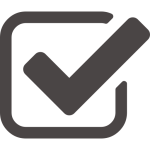 .
.
בסיום לחצו על כפתור ![]() [שמור].
[שמור].
בשלב הבא תתבקשו לבחור באופן השיוך:
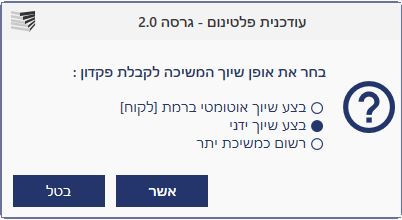
א. בצע שיוך אוטומטי – המערכת תבצע בעצמה את כל תהליך המשיכה ובחירת הקבלות לשיוך.
(השיוך יעשה מכל תיקי הלקוח, כאשר המערכת תבחר קודם את הקבלה הישנה ביותר).
ב. שיוך ידני – המערכת תפתח מסך נוסף ובו יוכל המשתמש לבחור מאילו קבלות פקדון לבצע את המשיכה.
ג. רשום כמשיכת יתר – במידה והאפשרות סומנה בהגדרות המערכת,
יפתח מסך השלב הבא של המשיכה, כאשר סכום המשיכה יופיע כמשיכת יתר (משיכה שאינה מקושרת לקבלת פקדון).
אנו ממליצים לבחור באפשרות "שיוך ידני".
בסיום לחצו על כפתור ![]() [שמור].
[שמור].
ייפתח מסך "שיוך לתקבולי פקדון – יתרה".
בצד ימין של המסך, סמנו את קבלת הפקדון אותה תרצו לקשר למשיכה,
ולחצו על כפתור [צרף תקבול].
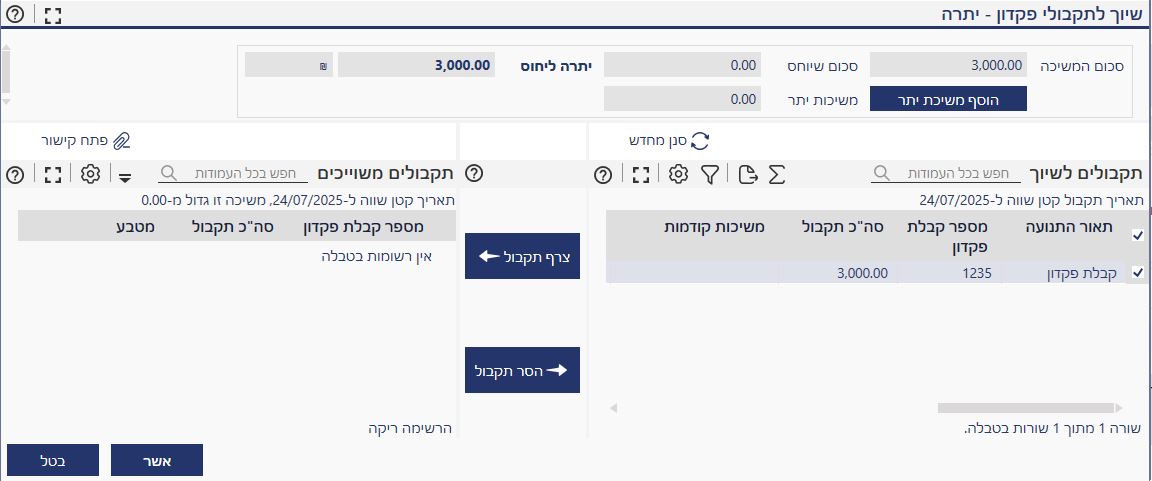
ייפתח מסך "רישום יחוס משיכת פקדון".
- בשדה "הסכום ליחוס לתקבול זה" – הגדירו את הסכום אותו תרצו למשוך מהקבלה.
בסיום לחצו על כפתור [אשר].
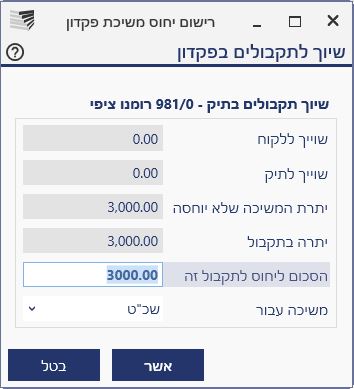
בסיום בחירת כל התקבולים למשיכה, לחצו על כפתור ![]() [שמור].
[שמור].
ייפתח מסמך משיכת פקדון, אשר יישמר בחוצץ פקדונות בכרטיס התיק.